
Dnes budeme mluvit o různých způsobech instalace písma ve Windows 7. Zdá se, že tento postup by neměl způsobovat zvláštní problémy uživatelům systému a správcům, ale má také své úskalí. Pokusme se přijít na to, jak nainstalovat písmo ve Windows 7, uvedu několik způsobů, jak se zvyšuje složitost. Předpokládáme, že jste již nové písmo stáhli, a pokud bylo v archivu, rozbalili jste jej. Dovolte mi připomenout, že soubor písma má příponu .ttf.
Nainstalujte nové písmo do Windows 7
Chcete-li nainstalovat nové písmo, klikněte pravým tlačítkem myši na soubor ttf a vyberte možnost „Nainstalovat„(Instalovat)

Poté se zobrazí okno ukazující průběh instalace.
Dalším způsobem instalace písem je otevření ovládacího panelu písma (Ovládání Panel \Všechny Ovládání Panel Položky \Fonty) a přetažením (Drag & Drop) přetáhněte soubor písma do tohoto okna.
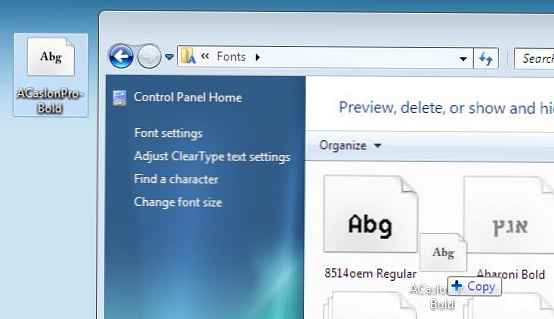
Pokud potřebujete nainstalovat několik písem najednou, lze je snadno vybrat pomocí myši a přetáhnout na panel.
Existuje další zajímavá možnost přidávání nových písem do systému Windows 7. Pokud existuje mnoho nových písem a na systémové jednotce není dostatek místa, můžete písma nainstalovat pomocí zkratek. Chcete-li to provést, na ovládacím panelu písma vlevo klikněte na „Písmo Nastavení"(Možnosti písma) a v zobrazeném okně zaškrtněte možnost "Povolit instalaci písem pomocí zkratky (pokročilé)" (Povolit instalaci písem pomocí klávesových zkratek). V tomto případě Windows použije nové písmo přímo z adresáře, ve kterém je umístěno..
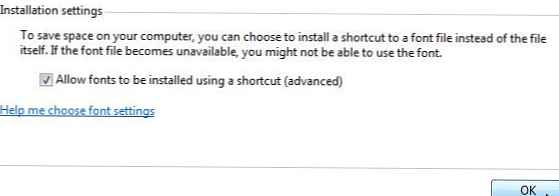
Pokud nyní kliknete pravým tlačítkem myši na písmo, zobrazí se další položka nabídky “Nainstalovat jako zástupce„(Nastavit jako zástupce).
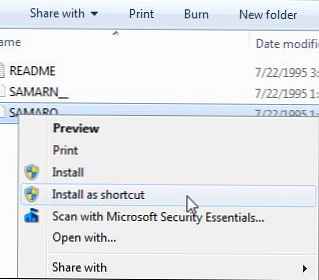
Hromadná instalace písem v systému Windows Windows 7 skript
Představte si situaci, kdy je třeba nainstalovat několik desítek písem na více počítačů najednou. Ruční to je samozřejmě velmi dlouhé a únavné. Existuje způsob, jak automatizovat instalaci nových písem v systému Windows 7. Naštěstí existuje!
Ve dnech systému Windows XP bylo pro instalaci písma dostačující pouze zkopírovat jeho soubor do adresáře C: \ Windows \ Fonts. V systému Windows 7 tento trik nebude fungovat, a přestože můžete říci, že právě výše, zkopírujeme soubor s fontem do adresáře C: \ Windows \ Fonts, ale namítám, že to není tak jednoduché. Při kopírování písma pomocí Průzkumníka Windows se nejedná pouze o kopírování. Systém zjistí, že nové písmo je zkopírováno a automaticky zahájí jeho instalaci do systému, proto se objeví vyskakovací okno s textem „Instalace“.
Chcete-li nainstalovat písma v systému Windows 7, můžete použít skriptový soubor v jazyce VBS. Předpokládejme, že máme adresář c: \ install \ font, který obsahuje soubory písem, které je třeba nainstalovat. Na disk vytvoříme nový soubor s příponou vbs (například batch_install_font.vbs), zkopírujeme do něj zadaný kód a spusťte jej jako běžný program:
Nastavit objShell = CreateObject ("Shell.Application")
Nastavit objFolder = objShell.Namespace ("c: \ install \ font")
Nastavit objFSO = CreateObject ("Scripting.FileSystemObject")
Pro každý soubor FontFile v objFolder.Items ()
Nastavit objFolderItem = objFolder.ParseName (FontFile)
Pokud není objFSO.FileExists ("c: \ windows \ fonts \" & FontFile) Pak
objFolderItem.InvokeVerb ("Install")
Konec pokud
Další
Výsledkem bude zahájení sériové instalace nových písem z katalogu. c: \nainstalovat \písmo do systému a pro každou z nich se objeví okno s ukazatelem průběhu. 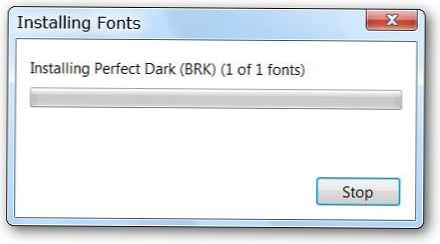
Pokud jsou tato písma již nainstalována v systému Windows 7, jejich opětovná instalace se nespustí..











